Videók első és utolsó jelenetének kivágása
-
Egyképes megjelenítési módban nyomja meg a(z)
gombot.
-
Válassza ki a(z) [
] lehetőséget.
- Megkezdődik a videolejátszás.
-
A videolejátszás szüneteltetéséhez nyomja meg a(z)
gombot.
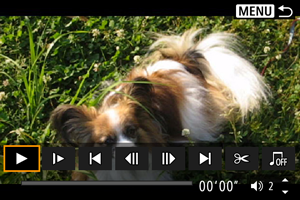
-
A videolejátszási panelen válassza a(z) [
] lehetőséget.
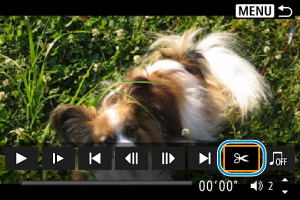
-
Adja meg a kivágandó részt.
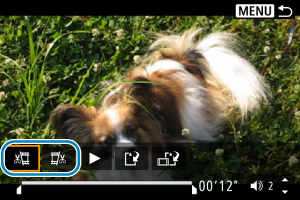
- Válassza ki a(z) [
] (Kezdési pont megadása) vagy a(z) [
] (Végpont megadása) lehetőséget.
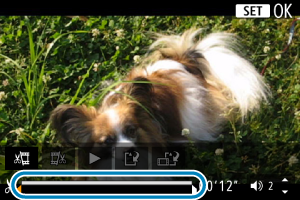
- A(z)
gombok segítségével léptethet vissza vagy előre egy képkockát (vagy video-pillanatképet). A(z)
gombot megnyomva tartva előre tekerhet.
- Miután eldöntötte, hogy melyik részt szeretné kivágni, nyomja meg a(z)
gombot. A megmaradó részt a képernyő alján egy vonal jelzi.
- Válassza ki a(z) [
-
Ellenőrizze a szerkesztett videót.
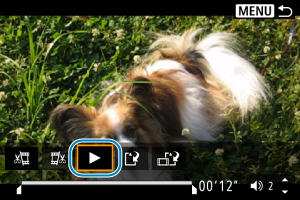
- Válassza ki a(z) [
] lehetőséget a szerkesztett videó lejátszásához.
- A kivágott rész módosításához térjen vissza az 5. lépéshez.
- A szerkesztés elvetéséhez nyomja meg a(z)
gombot.
- Válassza ki a(z) [
-
Mentse a képet.
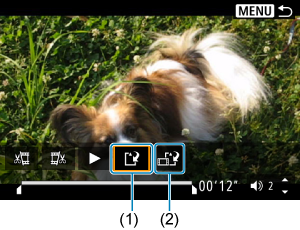
- Válassza ki a(z) [
] (1) lehetőséget.
- Megjelenik a mentés képernyő.
- Új fájlként történő mentéshez válassza ki a(z) [Új fájl] lehetőséget. Az eredeti videofájl felülírásához válassza ki a(z) [Felülírás] lehetőséget.
- Válassza ki a(z) [
] (2) lehetőséget a fájl tömörített változatának mentéséhez. A 4K-videókat Full HD-videókká konvertálja a rendszer a tömörítés előtt.
- A szerkesztett videó mentéséhez és a videolejátszási képernyőre való visszatéréshez a megerősítést kérő képernyőn válassza ki a(z) [OK] lehetőséget.
- Válassza ki a(z) [
Óvintézkedések
- Mivel a szerkesztés megközelítőleg 1 másodperces lépésekben történik (a képernyő alján látható [
] ikonnal jelölt pontnál), a videó vágásának tényleges helye eltérhet az Ön által megadottól ponttól.
- Más fényképezőgéppel készített videók nem szerkeszthetők ezen a fényképezőgépen.
- Amikor a fényképezőgép számítógéphez csatlakozik, nem végezhet videovágást.
- A(z) [
] funkció nem elérhető a(z) [Tömörített változ. mentése] beállítással készített videóknál, mert további tömörítés és mentés nem lehetséges.